Cómo desactivar las notificaciones de Gmail en Android Marshmallow
¿La pantalla de su teléfono se ilumina constantemente porque ha recibido un nuevo correo electrónico? ¿Recibes tantos correos electrónicos a lo largo del día que tus notificaciones se han vuelto irrelevantes? Puede que haya llegado el momento de que consideres desactivar por completo las notificaciones de tu cuenta de Gmail.
Es probable que esté condicionado a revisar periódicamente su aplicación de Gmail para ver si hay nuevos mensajes. Esto es especialmente cierto si usa su teléfono para el trabajo y se produce mucha comunicación para su trabajo por correo electrónico. Si cree que ya no necesita las notificaciones de Gmail en su dispositivo Android Marshmallow, siga el tutorial a continuación para ver cómo puede desactivarlas.
Cómo deshabilitar las notificaciones de su cuenta de Gmail en un Samsung Galaxy On5
Los pasos en este artículo se realizaron en un Samsung Galaxy On5 usando el sistema operativo Android Marshmallow. Estos pasos deshabilitarán las notificaciones para todas las cuentas de correo electrónico en su dispositivo que están configuradas en la aplicación Gmail.
Paso 1: abre la carpeta Aplicaciones .

Paso 2: toca el ícono de configuración .
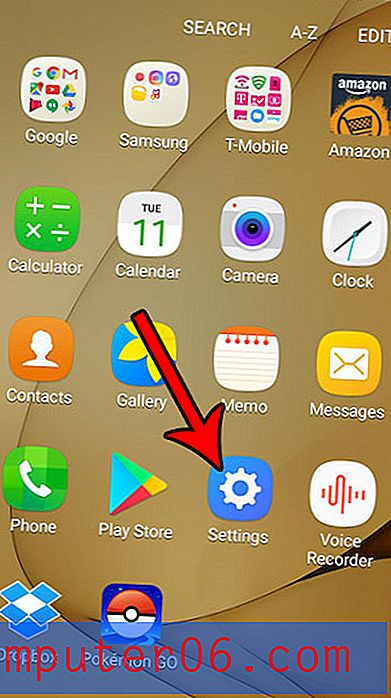
Paso 3: selecciona la opción Notificaciones .
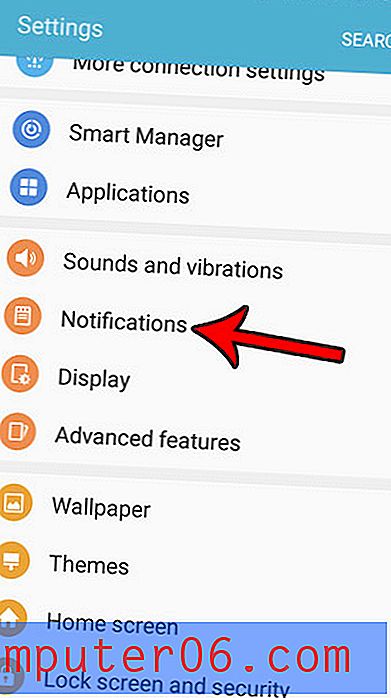
Paso 4: desplácese hacia abajo y toque el botón a la derecha de Gmail para desactivarlo.
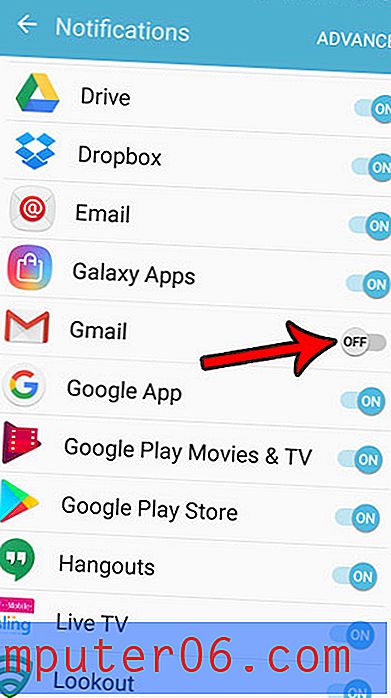
Notará que también hay una opción de correo electrónico en esta pantalla. Si tiene otras cuentas de correo electrónico que están configuradas en esa aplicación y desea cerrar también sus notificaciones, toque ese botón para desactivarla también.
¿Hay algún mensaje de texto que deba enviar a alguien, pero preferiría hacerlo en el futuro? Siempre puede intentar recordarlo en ese momento, pero puede estar ocupado con otra cosa y olvidarlo. Situaciones como esa son perfectas para la función de mensajes de texto programados en Android Marshmallow. Simplemente escriba el texto, seleccione el destinatario y luego elija cuándo desea enviarlo.



